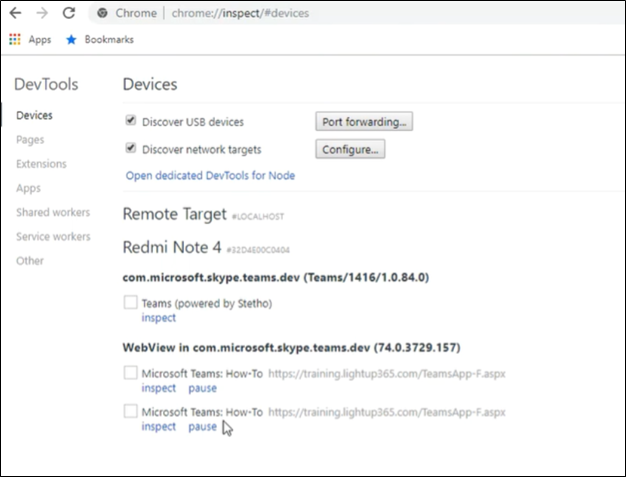Примечание
Для доступа к этой странице требуется авторизация. Вы можете попробовать войти или изменить каталоги.
Для доступа к этой странице требуется авторизация. Вы можете попробовать изменить каталоги.
Когда Teams работает в браузере, вы можете легко получить доступ к средствам разработки браузера. Для доступа к средствам разработки в Windows нажмите клавишу F12, а в macOS — Command-Option-I. Средства разработки предоставляют доступ к следующим ресурсам:
- Просмотр журналов консоли.
- Просмотр или изменение HTML, CSS и сетевых запросов во время выполнения.
- Добавляйте точки останова в код JavaScript и выполняйте интерактивную отладку.
Примечание.
Средства разработки доступны только для классических клиентов и клиентов Android. Чтобы получить доступ к средствам разработки, необходимо включить общедоступную предварительную версию.
Доступ к средствам разработки на рабочем столе
Хотя веб-версия и классическая версия Teams практически совпадают, существуют некоторые различия в проверке подлинности. Иногда единственный способ выяснить, что происходит, — использовать средства разработки. Чтобы использовать средства разработки в классическом клиенте, выполните следующие действия.
Включите общедоступную предварительную версию. Чтобы просмотреть параметр Средства разработки, необходимо перезапустить Teams.
Откройте вкладку для проверки с помощью средств разработки.
Откройте средства разработки одним из следующих способов:
В Windows: откройте область рабочего стола и щелкните правой кнопкой мыши, чтобы выбрать значок Microsoft Teams. Выберите Открыть средства разработки:
В macOS: выберите Открыть средства разработки:
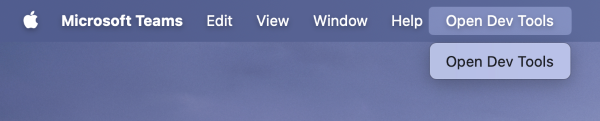
Доступ к devTools из клиента Teams Для Android
Вы можете включить средства разработки в клиенте Teams Для Android. Чтобы включить Средства разработки, выполните следующие действия.
Средства разработки для Android доступны только в бета-версии приложения Teams. Чтобы присоединиться к бета-версии приложения Teams, следуйте инструкциям, приведенным в разделе Получение бета-версий приложений.
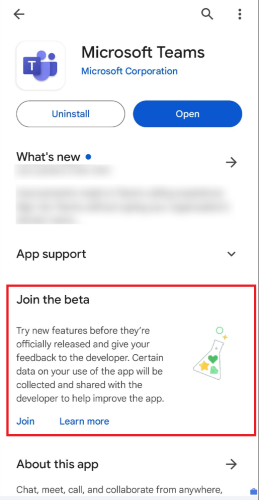
Включите общедоступную предварительную версию. Чтобы просмотреть параметр Средства разработки, необходимо перезапустить Teams.
Подключите устройство к настольному компьютеру и настройте клиент Teams Android для удаленной отладки.
В браузере Chrome откройте
chrome://inspect/#devices.ВыберитеПроверить на вкладке, которую вы хотите отладить, как на следующем изображении:
Доступ к клиенту DevTools для Teams для iOS
Вы можете получить доступ к DevTools в клиенте Teams для iOS. Для этого необходимо выполнить необходимые предварительные требования и выполнить действия по его активации.
Предварительные условия
Чтобы получить доступ к DevTools для клиента Teams iOS, убедитесь, что вы соответствуете следующим требованиям:
- Система Mac с Safari.
- Teams iOS версии 6.10.0 или более поздней. Вы можете скачать Microsoft Teams для iOS из AppStore.
Активация средств разработки для клиента Teams для iOS
Чтобы активировать средства разработки, выполните приведенные далее действия.
Проверьте, активирован ли пользователь или клиент для целевого выпуска. Если нет, его необходимо включить.
Дополнительные сведения см. в разделе Целевой выпуск для всей организации.
Важно!
После включения пользователем или клиентом целевого выпуска разрешите 24 часа, чтобы параметры вступают в силу. По истечении этого периода попробуйте выйти из системы, а затем снова войти в клиент Teams iOS, чтобы подтвердить его активацию.
Войдите в приложение Teams для iOS и активируйте предварительную версию для разработчиков. Дополнительные сведения о предварительной версии для разработчиков см. в разделе Общедоступная предварительная версия для разработчиков для Teams.
Включите Веб-инспектор для системы Mac и клиента iOS. Дополнительные сведения см. в разделе Включение веб-инспектора.
Подключите клиент Teams iOS к системе Mac. При появлении запроса подтвердите, что вы доверяете клиенту, и дайте согласие на разрешение подключения.
Клиент iOS указан в разделе Разработка в Safari на компьютере Mac.
В меню Разработка Safari в системе Mac выберите Использовать для разработки... для клиента iOS. Это одноразовый параметр, который вы будете настраивать при первом использовании Safari для доступа к DevTools для клиента iOS.
Откройте Teams в подключенном клиенте Teams iOS и откройте приложение в Teams.
В меню Разработка выберите подключенный клиент iOS, чтобы просмотреть ссылку для проверки приложения.
Щелкните ссылку, чтобы открыть Веб-инспектор Safari для приложения.
Теперь вы можете использовать средства разработки для клиента Teams iOS.
См. также
Platform Docs